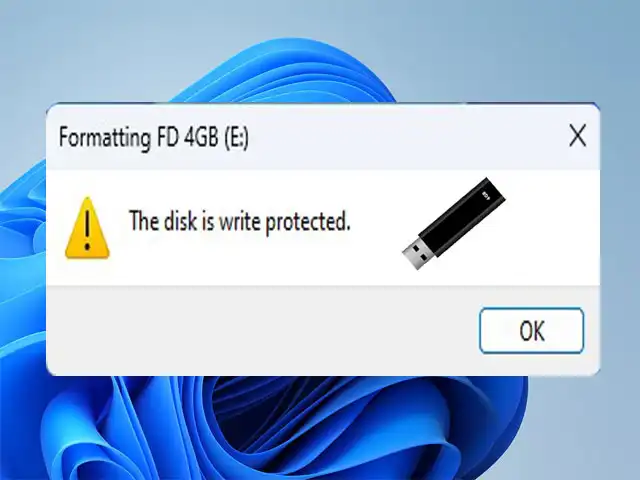
Mungkin kamu sedang menjumpai masalah ketika sedang mengcopy file atau memformat flashdisk. Tiba-tiba muncul error “The disk is write protected” yang berarti flashdisk hanya dalam mode baca. Kamu tidak menulis dan menghapus file di flashdisk. Lantas mengapa hal ini terjadi dan bagaimana cara mengatasinya.
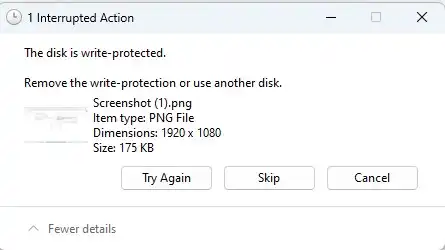
Ketika menghadapi masalah error write protected, mungkin kamu kebingungan bagaimana cara mengatasinya. Tidak ada tombol atau petunjuk yang jelas untuk menonaktifkan proteksi tersebut. Namun, hal tersebut wajar, penyebab terjadinya error write protected belum tentu karena flaskdisk sedang diproteksi. Berikut penyebab umum terjadinya write protected.
- Port USB bermasalah
- Flashdisk bermasalah
Tapi jika kamu yakin port USB dan flashdisk berfungsi dengan baik, ikuti langkah-langkah berikut untuk mengatasi error write protected.
Geser switch write protection pada Flashdisk.
Kebanyakan flashdisk tidak memiliki switch ini. Namun beberapa model memilikinya. Flashdisk dengan switch write protection sering disebut sebagai flashdisk kebal virus. Ini tidak benar-benar kebal, namun ketika write protection diaktifkan maka Virus tidak akan bisa menginfeksi file-file di flashdisk karena berada dalam mode baca. Maka untuk menonaktifkannya cukup menggeser switch ke sisi satunya.

Contoh flashdisk dengan switch write protection yang bisa kamu beli secara online di marketplace. Lihat produk di:
Menggunakan DiskPart untuk mengatasi write protected
Dengan bantuan DiskPart kamu bisa menonaktifkan mode Read-Only pada flashdisk, yang menyebabkan kamu tidak bisa menulis file, menghapus file dan memformat flashdisk. Caranya menggunakan DiskPart agar tidak muncul error write protected adalah sebagai berikut.
- Buka Run Command, dengan menekan tombol Windows+R. Ketik diskpart, tekan ENTER.
- Jika muncul permintaan izin untuk melanjutkan dari User Account Control, pilih Yes.
- Setelah jendela DiskPart muncul, ketik list disk dan tekan ENTER.

- Gunakan parameter size untuk mengetahui nomor Disk dari flashdisk yang dimaksud. Flashdisk yang terpasang berkapasitas 4GB. Jadi, pada gambar di atas Disk 3 adalah nomor Disk untuk flashdisk yang dimaksud.
- Ketik perintah select disk Nomor_Disk. Dalam flashdisk adalah Disk 3, jadi perintah yang diketik adalah select disk 3.

- Kamu bisa melihat atribut dari flashdisk dengan mengetik attributes disk.

- Dari atribut di atas bisa kita ketahui jika flashdisk berada dalam mode Read Only. Ketik atribut disk clear readonly untuk menonaktifkannya.

Mengatasi write protected melalui Windows Registry
Jika menggunakan DiskPart sama sekali tidak membantu, kamu bisa coba memeriksa Windows Registry. Mungkin saja ada pengaturan registry yang mengaktifkan proteksi pada flashdisk. Jadi, kamu harus mengubah pengaturan tersebut agar tidak muncul pesan write protected lagi. Namun, kami ingatkan cara ini sedikit berisiko, jadi sebaiknya kamu sedikit berhati-hati.
- Buka Windows Run dengan menekan tombol Windows +R. Ketik regedit dan tekan ENTER untuk membuka Registry Editor.
- Setelah jendela Registry Editor terbuka. Arahkan ke lokasi registri berikut:
HKEY_LOCAL_MACHINE\SYSTEM\CurrentControlSet\Control\StorageDevicePolicies - Jika kamu menemukannya, klik dua kali pada value DWORD (32-bit) Write Protect. Ubah nilai dari 1 menjadi 0.

- Klik OK.
- Restart windows agar perubahan diterapkan.
Masalah flashdisk error write protected memang sangat mengganggu. Terutama jika kita harus menyalin file atau mengedit file, flashdisk tidak akan berfungsi sebagaimana mestinya. Kami harus setelah mencoba cara di atas flashdisk tidak akan muncul lagi pesan error “The disk is write protected”. Jika ada yang ditanyakan silahkan tulis di kolom komentar.











